My a naši partneři používáme soubory cookie k ukládání a/nebo přístupu k informacím na zařízení. My a naši partneři používáme data pro personalizované reklamy a obsah, měření reklam a obsahu, statistiky publika a vývoj produktů. Příkladem zpracovávaných dat může být jedinečný identifikátor uložený v cookie. Někteří z našich partnerů mohou zpracovávat vaše údaje v rámci svého oprávněného obchodního zájmu, aniž by žádali o souhlas. Chcete-li zobrazit účely, o které se domnívají, že mají oprávněný zájem, nebo vznést námitku proti tomuto zpracování údajů, použijte níže uvedený odkaz na seznam dodavatelů. Poskytnutý souhlas bude použit pouze pro zpracování údajů pocházejících z této webové stránky. Pokud budete chtít kdykoli změnit své nastavení nebo odvolat souhlas, odkaz k tomu je v našich zásadách ochrany osobních údajů přístupných z naší domovské stránky.
Jak nastavit Game Center, aby získalo vaše přátele
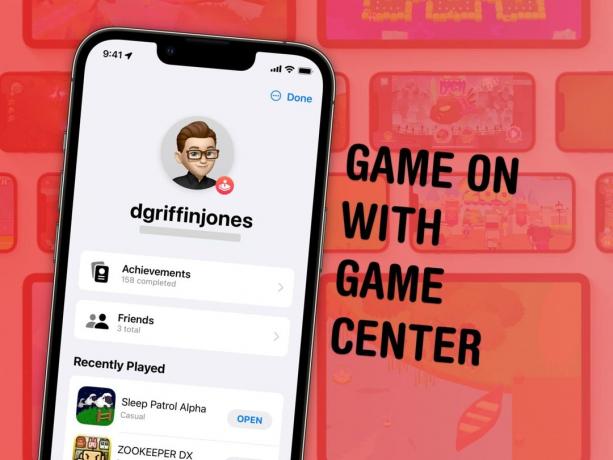
Obrázek: Apple/D. Griffin Jones/Cult of Mac
Služba Apple Game Center vám umožňuje soutěžit s přáteli a odemykat úspěchy ve hrách, které hrajete. Můžete vidět, kde se řadíte mezi svými přáteli – a globálně. Úspěchy vám poskytnou seznam misí, které musíte splnit, abyste prokázali své mistrovství ve hře. Můžete dokonce hrát živé hry pro více hráčů na všech svých samostatných zařízeních pomocí SharePlay.
Až do iOS 10, Game Center existovala jako samostatná aplikace pro iPhone a iPad, což vše zjednodušilo na správu. Jak nyní spravujete svůj účet Game Center? jaké máte možnosti? Jak si přidáváte přátele?
Jak nastavit a upravit uživatelské jméno a profil Game Center
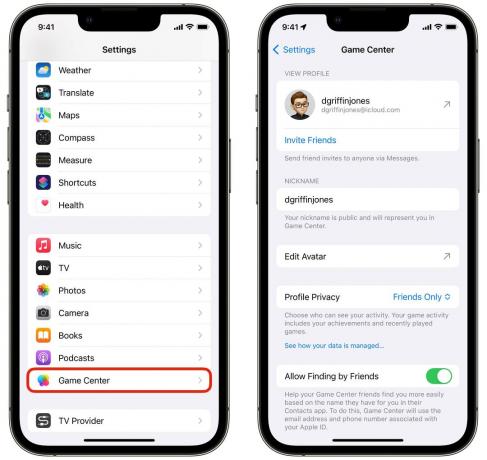
Snímek obrazovky: D. Griffin Jones/Cult of Mac
Chcete-li nastavit Game Center na vašem iPhone, přejděte na Nastavenía poté přejděte dolů (dost daleko) a klepněte na něj Herní centrum. budete muset přihlaste se svým Apple ID pokud jste to ještě neudělali.
Klepnutím na své jméno nahoře zobrazíte svůj profil.
Klepněte Přezdívka pro nastavení uživatelského jména. Musí být jedinečný, ale můžete ho kdykoli změnit.
Ochrana osobních údajů profilu nastavuje, jak veřejný je váš profil. To zahrnuje nedávno hrané hry a vaše úspěchy. Přestože celý váš seznam přátel není nikdy veřejný, někteří z nich se mohou zobrazit. Například úspěch, který říká: „Překonali jste [přítelovo] skóre“ ve hře, kterou oba hrajete, se může zobrazit ve vaší aktivitě s odkazem na profil vašeho přítele.
Pokud nechcete, aby vaši přátelé byli veřejnými informacemi, je nejlepší hrát na jistotu a nastavit Soukromí profilu na Pouze přátelé. Pokud nechcete, aby někdo věděl, jaké hry hrajete, nastavte to na Jen ty.
Povolit vyhledávání podle přátel umožní vašim kontaktům najít váš profil a poslat vám pozvánku k připojení, pokud mají vaše odpovídající telefonní číslo nebo e-mailovou adresu pro vaše Apple ID.
Pouze požadavky z kontaktů skryje žádosti o přátelství od lidí, kteří tam nejsou vaše kontakty. Když jsou obě tyto možnosti povoleny, můžete obdržet pozvánku pouze v případě, že máte oba správné kontaktní údaje. To je opravdu užitečné, pokud píšete článek o Game Center, který budou číst tisíce lidí v nadcházejících letech, a nechcete být spamováni žádostmi od cizích lidí.
Hráči v okolí umožňuje hrát místní hry pro více hráčů se svými přáteli. Spojte se s přáteli umožňuje hrám používat váš seznam přátel.
Přidat přátele do Game Center
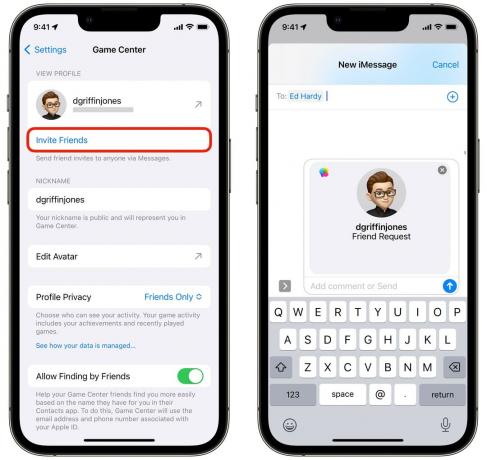
Snímek obrazovky: D. Griffin Jones/Cult of Mac
Chcete-li přidat přítele, přejděte na Nastavení > Game Center (budete muset posunout dolů docela daleko) a klepněte na Pozvat přátele.
Zadejte jméno ze svých kontaktů nebo telefonní číslo či e-mailovou adresu. Musíte zadat stejné číslo nebo e-mail, který osoba používá pro své Apple ID. Pro většinu lidí je to jejich jediné telefonní číslo a e-mailová adresa končící na @icloud.com nebo @gmail.com.
